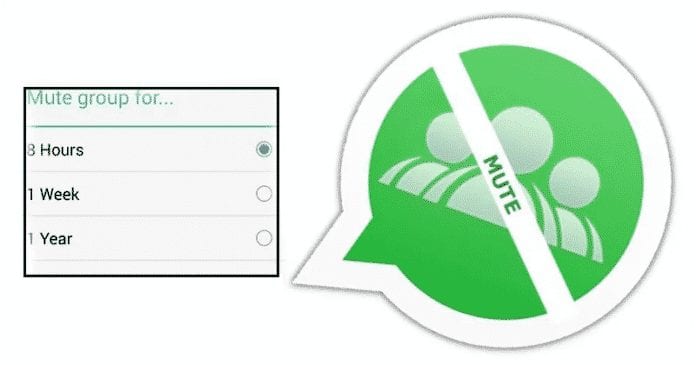
Även om du inte är ett fan av meddelandeapplikationen som ägs av den sociala nätverksjätten Facebook, kanske du fortfarande använder den för att vara i kontakt med en grupp vänner, arbetskollegor, skolans klasskamrater, etc.. Men ibland WhatsApp-grupper blir väldigt irriterande, därför kommer vi att visa dig hur du stänger av WhatsApp-grupper.
Hur man stänger av/inaktiverar grupper på WhatsApp
Den välkända applikationen för snabbmeddelanden, naturligtvis, WhatsApp är det mest använda kommunikationsmedlet över hela världen som helt enkelt gör att vi nästan måste ha det på våra mobila enheter.
Även om du inte är ett fan av meddelandeapplikationen som ägs av den sociala nätverksjätten Facebook, kanske du fortfarande använder den för att vara i kontakt med en grupp vänner, arbetskollegor, skolans klasskamrater, etc.. Men ibland WhatsApp-grupper blir väldigt irriterande, därför kommer vi att visa dig hur du stänger av WhatsApp-grupper.
Som om vi är anslutna till flera WhatsApp-grupper med flera medlemmar var, är det troligt att vår mobila enhet ständigt kommer att ringa eller vibrera varannan minut med de meddelanden vi får i var och en av grupperna.
Därför kan detta leda till en mycket irriterande situation, som vi kan undvikas om vi tystar de mest aktiva grupperna. Än så länge kan vem som helst lägga till oss i en WhatsApp-grupp, men faktum är att detta kan förändras och allt pekar på att de inte kommer att kunna lägga till oss i WhatsApp-grupper utan vår tillåtelse i framtiden.
Tysta en grupp av WhatsApp innebär att under en viss tid, till exempel, medan vi arbetar, kommer meddelandena från den gruppen att tystas och inte irritera oss. Men om vi vill gå lite längre, låter den mest använda snabbmeddelandeappen WhatsApp oss också tysta en grupp WhatsApp för alltid eller till och med avaktivera meddelanden om meddelanden också. Så nu utan att slösa mycket tid, låt oss komma igång och utforska handledningen som vi har nämnt nedan.
- För att tysta en WhatsApp-grupp är det första vi måste göra att öppna meddelandeappen på vår mobila enhet.
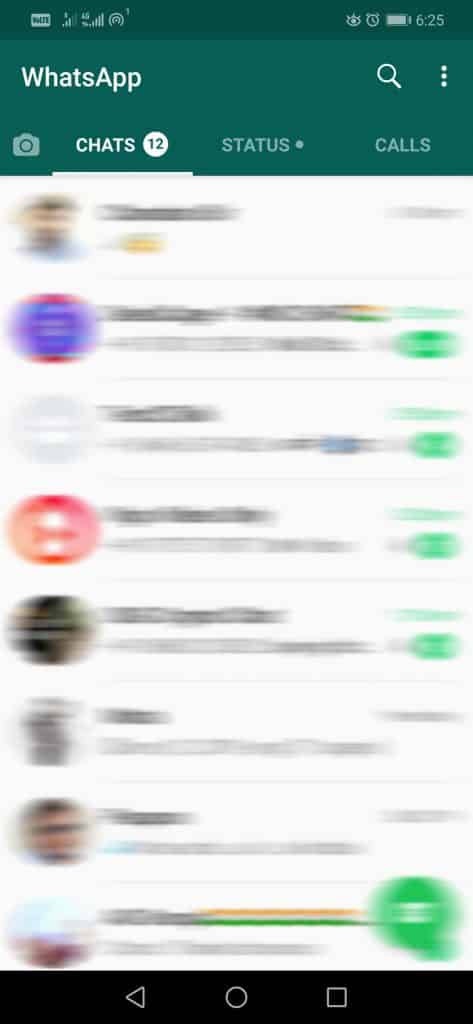
- Sedan, från chattfliken, måste vi leta efter de grupper som vi vill stänga av.
- När vi väl har hittat den måste vi helt enkelt trycka och hålla på gruppen.
- Nu automatiskt kommer flera ikoner att aktiveras i den övre raden i applikationen där vi kan hitta den överstrukna högtalarikonen, som låter oss tysta en grupp WhatsApp.
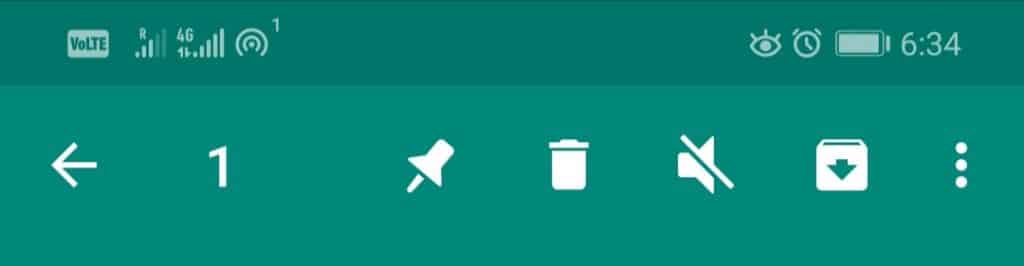
- Precis efter att ha tryckt på ikonen kommer vi att se ett litet popup-fönster som visar alternativet att tysta aviseringarna för den gruppen i 8 timmar, 1 vecka eller 1 år.
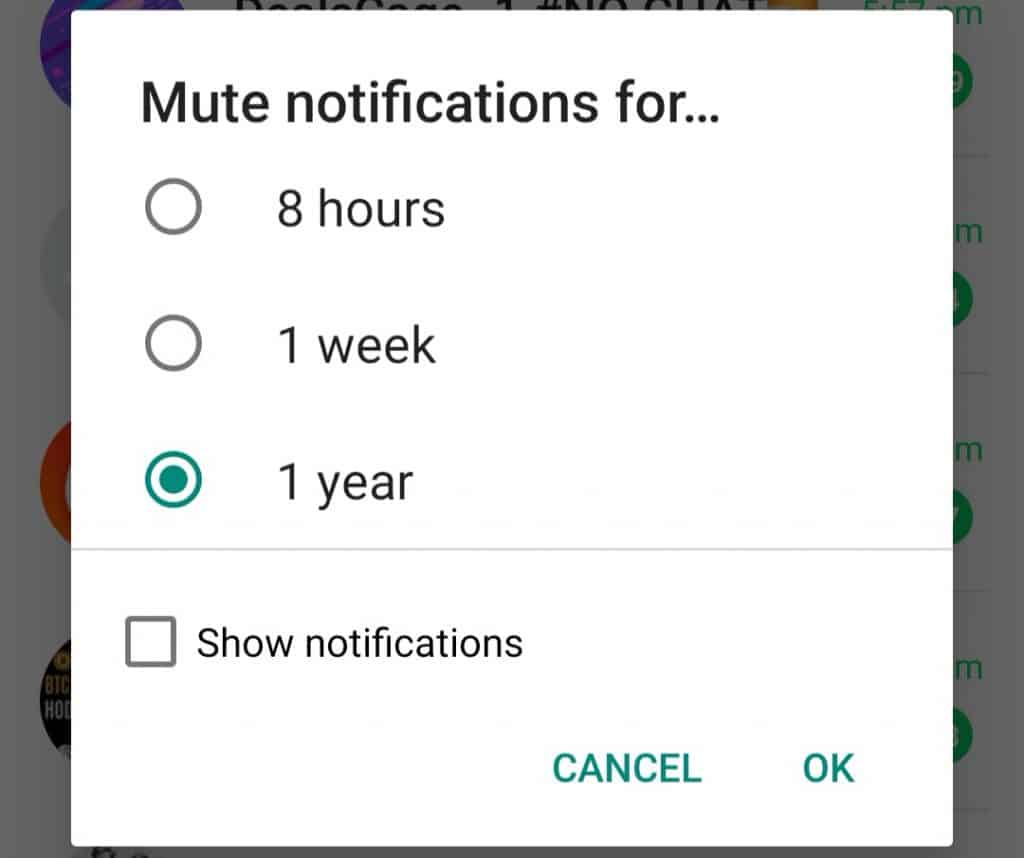
- Dessutom, precis under dessa alternativ, hittar vi även en ruta som låter oss ange om vi också vill att aviseringar ska visas på vår skärm eller inte.
- När vi väl har valt motsvarande alternativ kommer de valda WhatsApp-grupperna inte att visa några meddelanden och avge något ljud eller vibration varje gång någon skickar ett meddelande.
- Det är det, nu är du klar, så här kan du stänga av alla WhatsApp-grupper.
Dessutom kan vi också stänga av alla WhatsApp-grupper på en gång. Ja, om det vi vill tysta alla WhatsApp-grupper som vi tillhör, kan vi göra det väldigt enkelt.
- Därför måste vi öppna WhatsApp för att göra detta.
- Nu från chattfliken måste vi trycka på menyknappen för att komma åt inställningarna för applikationen.
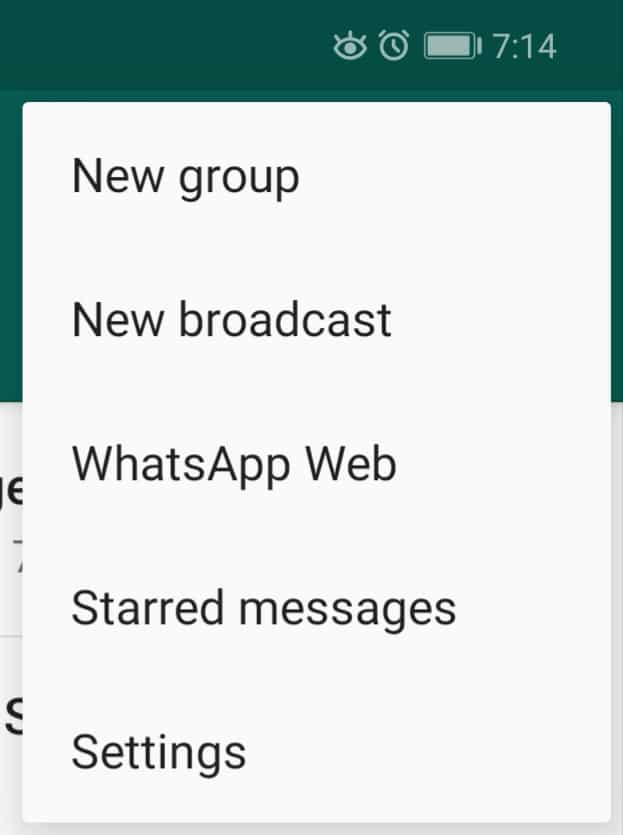
- Nu måste vi trycka på alternativet Aviseringar och sedan rulla ner för att hitta avsnittet Grupper.
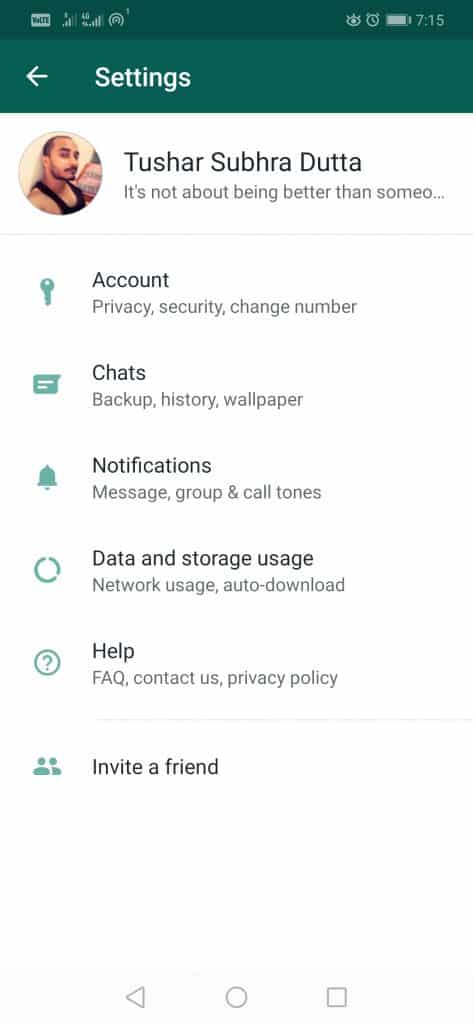
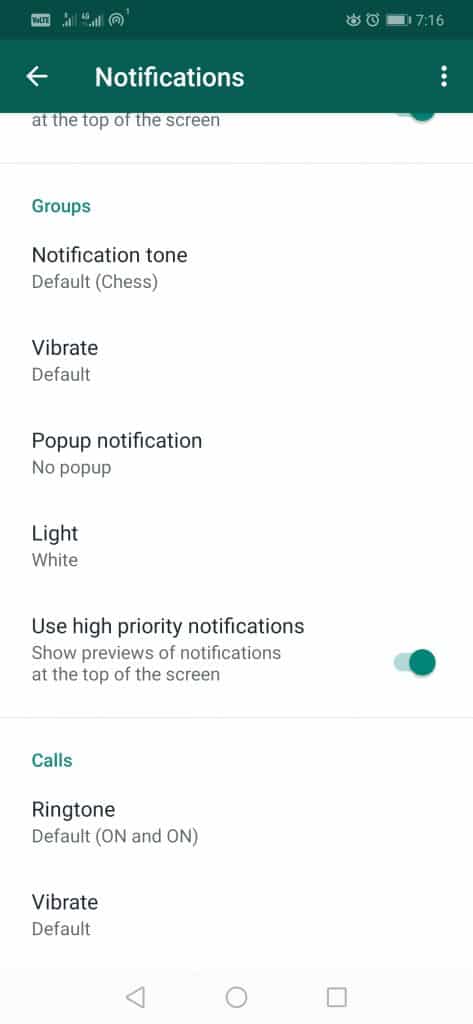
- Inom den kommer vi att få två alternativ som vi måste ändra, ett alternativet Meddelandeton, som vi måste välja som Ingen, och det andra Vibration som vi måste ställa in som Av.
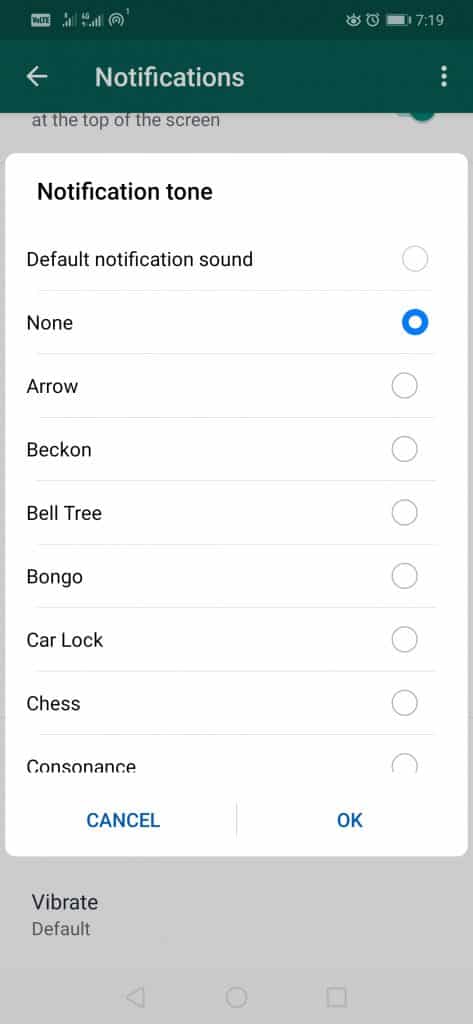
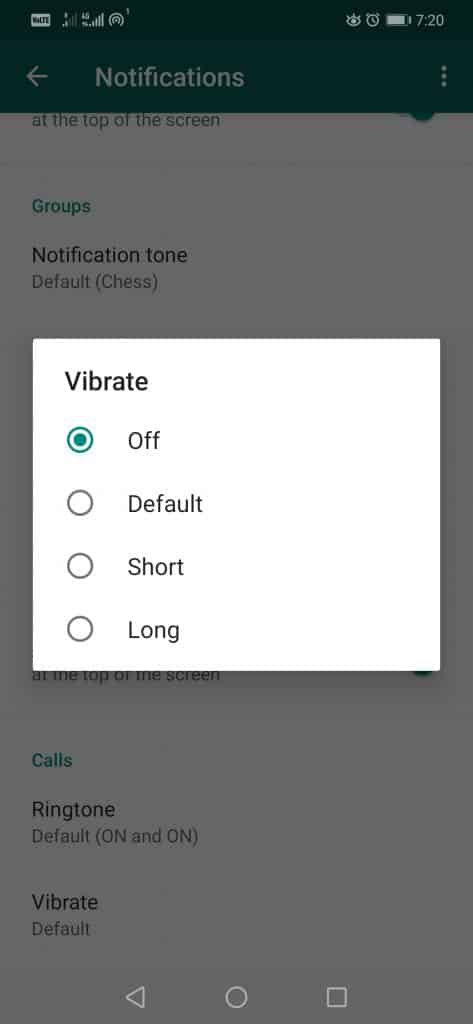
- På detta sätt kommer konfigurationen som vi just har gjort att tillämpas på alla WhatsApp-grupper och kommer att tystas.
- Det är det nu du är klar.
Så vad tycker du om detta? Dela helt enkelt alla dina åsikter och tankar i kommentarsfältet nedan. Och om du gillade den här artikeln, glöm inte att dela den här handledningen med dina vänner och familj.